Rumah >masalah biasa >Bagaimana untuk menyelesaikan masalah yang Win7 menunjukkan bahawa mikrofon tidak dipasang selepas menyambungkannya?
Bagaimana untuk menyelesaikan masalah yang Win7 menunjukkan bahawa mikrofon tidak dipasang selepas menyambungkannya?
- 王林ke hadapan
- 2023-07-02 14:41:092622semak imbas
Bagaimana untuk menyelesaikan masalah yang win7 menunjukkan bahawa mikrofon tidak dipasang selepas menyambungkannya? Sesetengah pengguna menyambungkan mikrofon ke komputer mereka untuk digunakan, tetapi selepas menyambungkannya, komputer menunjukkan bahawa ia tidak dipalamkan. Apakah punca ini? Ramai rakan tidak tahu bagaimana untuk beroperasi secara terperinci editor untuk melihat di bawah!

Penyelesaian kepada masalah yang win7 menunjukkan bahawa ia tidak dimasukkan selepas disambungkan ke mikrofon
1. Klik tetikus di permulaan desktop, klik Panel Kawalan, dan masukkan halaman.
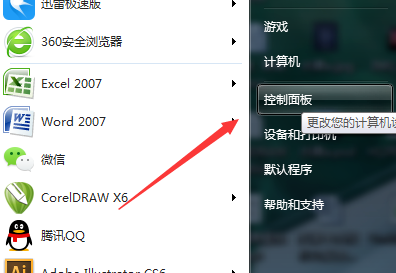
2. Selepas memasuki halaman, klik pada Perkakasan dan Bunyi untuk memasuki halaman.
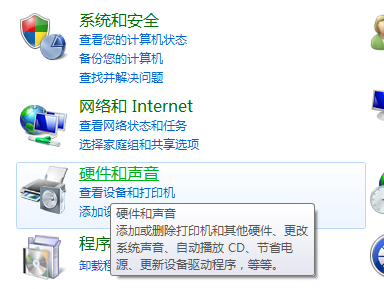
3. Kemudian klik Realtek High Definition Audio Manager untuk memasuki halaman.
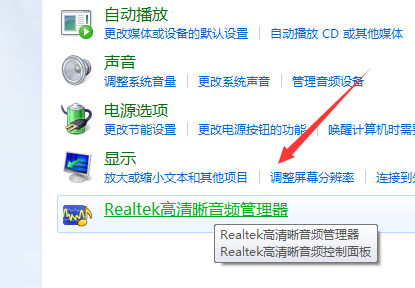
4. Kemudian klik ikon seperti folder untuk memasuki halaman.
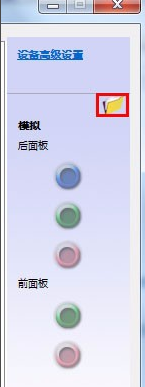
5. Kemudian tandakan kotak merah.
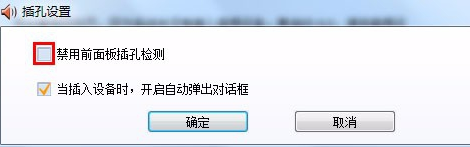
6. Itu sahaja.
Di atas adalah keseluruhan kandungan [Cara menyelesaikan masalah mikrofon tidak dipasang selepas menyambung ke mikrofon dalam win7 - langkah untuk menyelesaikan masalah mikrofon tidak dipasang selepas menyambung ke mikrofon dalam win7 ]. Lebih banyak tutorial menarik ada di laman web ini!
Atas ialah kandungan terperinci Bagaimana untuk menyelesaikan masalah yang Win7 menunjukkan bahawa mikrofon tidak dipasang selepas menyambungkannya?. Untuk maklumat lanjut, sila ikut artikel berkaitan lain di laman web China PHP!
Artikel berkaitan
Lihat lagi- Bagaimana untuk melumpuhkan penonjolan carian dalam Windows 11?
- 千峰培训一定能就业吗
- Apl kamera Obscura 3 mendapat antara muka yang dibaik pulih dan mod penangkapan baharu
- Penjelajah Fail Baharu untuk Windows 11 dengan sokongan untuk tab akan datang tidak lama lagi, mungkin selepas 22H2
- Studio Buds, produk Beats yang 'terlaris', kini tersedia dalam tiga warna baharu

